Hãy nhập câu hỏi của bạn vào đây, nếu là tài khoản VIP, bạn sẽ được ưu tiên trả lời.

Trong Microsoft Access, để tạo nhanh một biểu mẫu, người dùng có thể sử dụng nút lệnh Form Wizard được đặt trong tab Create trên thanh công cụ. Khi người dùng muốn tạo một biểu mẫu cho một bảng hoặc một câu truy vấn đơn giản, việc sử dụng nút lệnh này sẽ giúp tiết kiệm thời gian và công sức so với tạo biểu mẫu bằng cách kéo thả trên giao diện thiết kế.
Tuy nhiên, nếu biểu mẫu cần có định dạng và kiểu hiển thị phức tạp hoặc cần tùy chỉnh một số chức năng đặc biệt thì sử dụng tính năng Form Wizard không đáp ứng được yêu cầu này và người dùng sẽ phải thiết kế biểu mẫu theo cách thủ công trên giao diện thiết kế.
Nếu ta cần sử dụng công cụ Clone trên một vùng ảnh hình chữ nhật thì theo em ta nên dùng đầu cọ nào?

Từ thanh công cụ (Tool) -> Bạn chọn Clone stamp (phím S) trên bàn phím. Lưu ý rằng trong nhóm công cụ Clone stamp có 2 cong cụ bao gồm Clone stamp và pattern stamp.

Có một số tình huống khi nên tạo mới một CSDL Access từ khuôn mẫu có sẵn:
1. Khi bạn cần tạo nhanh một CSDL với cấu trúc sẵn và các đối tượng liên quan: Khuôn mẫu có sẵn trong Access cung cấp các bảng, biểu mẫu, truy vấn và báo cáo đã được thiết kế sẵn. Nếu bạn cần tạo một CSDL mới và muốn bắt đầu với một cấu trúc đã hoàn chỉnh và các đối tượng có sẵn, tạo CSDL từ khuôn mẫu là một lựa chọn tốt.
2. Khi bạn không có kỹ năng hoặc thời gian để thiết kế CSDL từ đầu: Nếu bạn không có kiến thức chuyên sâu về thiết kế CSDL hoặc không có thời gian để xây dựng một CSDL hoàn chỉnh từ đầu, sử dụng khuôn mẫu có sẵn giúp tiết kiệm thời gian và nỗ lực.
3. Khi bạn cần tham khảo và học hỏi từ khuôn mẫu có sẵn: Khuôn mẫu trong Access cung cấp một cơ sở để bạn tìm hiểu cách thiết kế CSDL và cách sử dụng các đối tượng khác nhau như bảng, biểu mẫu và truy vấn. Bằng cách tạo mới CSDL từ khuôn mẫu, bạn có thể khám phá các phương pháp thiết kế và xem cách các đối tượng được liên kết với nhau.
4. Khi bạn muốn tùy chỉnh khuôn mẫu để đáp ứng nhu cầu cụ thể của mình: Mặc dù khuôn mẫu có sẵn đã cung cấp một cấu trúc và giao diện sẵn, bạn vẫn có thể tùy chỉnh nó để phù hợp với yêu cầu riêng của bạn. Bạn có thể thêm, xóa, chỉnh sửa các bảng, biểu mẫu và truy vấn theo ý muốn.

tham khảo!
Ta nên tạo liên kết trước vì tạo liên kết được tạo giữa các bảng cho phép tổng hợp dữ liệu từ nhiều bảng. Ngoài ra việc liên kết được tạo giữa các bảng sẽ giúp Microsoft Access: Quản lý dữ liệu được hợp lý hơn; Bảo vệ các ràng buộc toàn vẹn của dữ liệu; Cho phép tổng hợp dữ liệu từ nhiều bảng; thực hiện cập nhập nội dung CSDL dễ dàng hơn,…

Trong phần mềm GIMP, để chọn một hình tròn, bạn có thể sử dụng công cụ "Elliptical Select Tool" (Công cụ lựa chọn hình ellip) để tạo một vùng chọn hình tròn. Phím tắt để chọn công cụ này là "E".
Sau khi chọn công cụ "Elliptical Select Tool", bạn có thể sử dụng chuột để vẽ một hình ellip trên ảnh của bạn. Bạn cũng có thể giữ phím "Shift" trên bàn phím để tạo một hình tròn chính xác. Khi đã có vùng chọn hình tròn, bạn có thể thực hiện các thao tác chỉnh sửa như cắt, sao chép, dán, hay thay đổi màu sắc trên vùng chọn đó.

Bước 1. Chọn mở CSDL HỌC SINH 11. Mở bảng HỌC SINH 11.
Bước 2. Nháy chuột chọn vào Create để xuất hiện các công cụ tạo lập, trong đó có các công cụ tạo lập biểu mẫu (Hình 5)
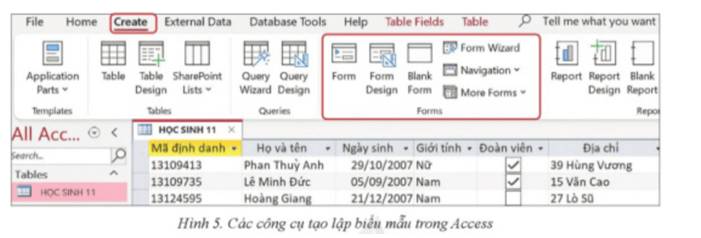
Bước 3. Chọn và khám phá công cụ Form Wizad. Chọn các trường cho biểu mẫu, kiểu cho biểu mẫu, đặt tên biểu mẫu, chọn Finish.
Bước 4. Đóng CSDL HỌC SINH 11 để kết thúc phiên làm việc với CSDL này.

Trong một CSDL, ta có thể tạo một biểu mẫu sử dụng nút lệnh Form để hiển thị đồng thời dữ liệu từ bảng "Mượn - Trả" và bảng "Bạn đọc".
Một số lý do để sử dụng nút lệnh Form để tạo biểu mẫu:
- Đơn giản hóa giao diện: Biểu mẫu cho phép bạn tạo giao diện người dùng trực quan và thân thiện.
- Hiển thị thông tin liên quan: Biểu mẫu cho phép bạn hiển thị thông tin từ nhiều bảng cùng một lúc. Bạn có thể tạo các điều khiển hoặc trường nhập liệu để hiển thị thông tin từ bảng "Mượn - Trả" và "Bạn đọc" trong cùng một giao diện, giúp người dùng dễ dàng nhìn thấy thông tin liên quan đến mượn sách của học sinh cụ thể.
- Tích hợp chức năng tìm kiếm và lọc dữ liệu: Biểu mẫu có thể cung cấp các chức năng tìm kiếm và lọc dữ liệu dựa trên các tiêu chí như tên bạn đọc, ngày mượn, tên sách, vv. Bạn có thể thêm các điều khiển tìm kiếm và nút lệnh để tìm kiếm thông tin một cách dễ dàng và thuận tiện.
- Quản lý và xử lý dữ liệu: Biểu mẫu giúp bạn quản lý và xử lý dữ liệu từ các bảng. Bạn có thể tạo các sự kiện và quy tắc xử lý để thực hiện các hành động như thêm, sửa, xóa dữ liệu trong bảng "Mượn - Trả" và "Bạn đọc". Điều này giúp bạn cập nhật thông tin mượn sách và quản lý tình trạng sách một cách thuận tiện.
- Trong Microsoft Access, nút lệnh tạo báo cáo nhanh được sử dụng để tạo nhanh báo cáo từ bảng hoặc truy vấn hiện tại bằng cách sử dụng mẫu báo cáo có sẵn. Điều này thích hợp khi bạn cần tạo một báo cáo đơn giản và nhanh chóng, hoặc khi bạn không cần tùy chỉnh nhiều về bố cục báo cáo.
- Trong khi đó, công cụ Report Wizard được sử dụng để tạo báo cáo có tùy chọn tùy chỉnh nhiều hơn về bố cục và cách hiển thị dữ liệu. Công cụ này cho phép bạn tạo các báo cáo phức tạp hơn, với nhiều tùy chọn về các phần tử trong báo cáo, chẳng hạn như tiêu đề, chú thích, tham số, và các đối tượng như biểu đồ và hình ảnh.